同方急救中心操作手册V1.0
同方急救中心用户手册

同方急救中心用户手册目录1同方急救中心简介 (2)1.1产品介绍 (2)1.2运行环境 (2)2使用入门 (2)2.1系统启动 (2)2.2功能介绍 (4)3Windows控制台功能使用说明 (5)3.1系统备份 (5)3.2系统恢复 (5)4修复同方急救中心 (6)1 同方急救中心简介1.1 产品介绍同方急救中心是内置在PC 中的自主维护管理平台,其控制台分为Windows 和WinPE 两个部分,分别包含不同的功能模块。
当系统发生故障时,您可通过开机系统自检时按键盘热键或“Ctrl+\”快捷键进入WinPE 控制台,或在windows 系统启动后按键盘热键或“Ctrl+\”快捷键进入Windows 控制台进行系统维护。
同方急救中心具有强大的“系统备份、系统恢复、修复客户端” 等功能,可帮助您实现 PC 的自主维护。
使您的计算机保持工作在最优的环境下,保证您计算机上各种数据的完整和安全,延长计算机健康工作生命周期。
1、 特别说明:2、 因为同方急救中心在数据保护上采用了新的技术,会将硬盘的一部分空间隐藏起来作为数据备份的空间,所以在BIOS 和操作系统中会出现显示的硬盘容量与实际不符,但硬盘实际容量是没有变化的。
因为同方急救中心在数据保护上采用了新的技术,请在休眠唤醒后,重启计算机,对计算机进行初始化后,再使用同方急救中心软件。
1.2 运行环境同方急救中心软件运行条件:软件环境:Microsoft Windows XP SP3(Home 、Professional 版本)Microsoft Windows Vista SP1(Basic ,Premium ,Business ,Ultimate 版本)Microsoft Windows 7(Basic ,Premium ,Professional ,Ultimate 版本)2 使用入门2.1 系统启动(1)关于保护区同方急救中心的控制台分为两个部分:Windows 控制台和WinPE 控制台,是同方急救中心在不同环境下的主程序。
HPA

最后一个分区必须为FAT32格式.(当分区大于等于30G时,FAT32无法管理)
(2)①首先在正常情况下下,隐藏分区不会容易被破坏,除非使用第三方软件,即使刷新BIOS注入SLIC也是只是破坏了一键恢复的程序,所以在制作一键恢复时,建议首先删除隐藏分区,推荐使用联想专用hpa工具进行删除.具体操作步骤:
cd启动机器:
1、卸载:cd esdel:
运行esdel.exe
2、删除硬盘信息:cd hddkill:
运行或hddkill.exe
重新启动就OK了。
删除隐藏分区,执行第一步就好了,千万注意要备份硬盘啊!!!第二步是删除硬盘全部内容的,所以更要慎重了。
实际为 C:\>hsetup.exe_/0201_r4620nsc.bin (安装一键恢复模块)
此版本的一键恢复安装后,会形成一个为EISA的磁盘,EISA即隐藏分区,在WIN管理目录下可见.安装时请对重要文件进行备份
联想冰封系统
/cndos/fileup/files/snow.rar
BIOS中显示的容量也会相应减少!!!
压缩包中有使用说明。
欢迎大家下载备用。
方正电脑救护中心
X:\>hdtoo.exe_/clr
X:\>hsetup.exe_/quick
注意:其实很多时候第二步是可以省去的,如果用户在进行操作时,出现某些错误,可运行第二步试试.
(3)此时需要建立隐藏分区,出现的情况可能有两种
①如果是通过第一步而释放隐藏分区的,可以跳过此步骤.进入第4步进行一键恢复的安装(但是此时定义备份空间时,请不要大于被释放的空间,如果想建立更大的备份空间,需要向原来的分区中提取)
13-应急指挥系统用户操作手册

文档编号:P2******* 融磐应急指挥平台V2.0用户操作手册杭州融磐科技有限公司目录杭州融磐科技有限公司 01 简介 (4)1.1编写目的 (4)1.2主要功能 (4)2 功能模块 (4)2.1值班工作 (4)2.1.1值班管理 (4)2.1.1.1 值班制度 (4)2.1.1.2 值班规程 (5)2.1.1.3 值班安排 (5)2.1.2值班日志 (6)2.1.3值班报备 (6)2.1.4预案报备 (7)2.1.5值班检查 (7)2.1.5.1 值班制度 (7)2.1.5.2 值班制度 (8)2.1.6通讯录 (8)2.1.6.1 值班制度 (8)2.1.6.2 值班制度 (9)2.2预测预警 (9)2.2.1风险预测 (9)2.2.1.1 风险排查 (9)2.2.1.2 风险检测 (10)2.2.1.3 风险评估 (10)2.2.2预警发布 (11)2.3信息处理 (11)2.3.1信息接报 (11)2.3.1.1 电话接报 (11)2.3.1.2 传真接报 (12)2.3.1.3 外网接报 (12)2.3.1.4 平台接报 (13)2.3.1.5 视频信息 (13)2.3.2信息呈报 (14)2.3.2.1 短信报告 (14)2.3.2.2 信息专报 (14)2.3.3领导批示 (14)2.3.3.1 批示内容 (14)2.3.3.2 批示交办 (15)2.3.3.3 办理反馈 (15)2.3.4信息上报 (15)2.3.4.2 信息续报 (16)2.3.5信息上报 (16)2.4决策指挥 (17)2.4.1事件态势研判 (17)2.4.2应急目标设定 (17)2.4.3处置方案拟定 (17)2.4.4处置方案评估 (17)2.4.5处置方案确定 (18)2.4.6应急指挥调度 (18)2.5应急处置 (18)2.5.1现场处置情况反馈 (18)2.5.2处置情况综合汇总 (18)2.6善后处理 (19)2.6.1善后保障 (19)2.6.1.1 救灾救助方案 (19)2.6.1.2 损失补偿方案 (19)2.6.2重建方案 (19)2.6.3奖惩 (19)2.6.3.1 奖励表彰 (19)2.6.3.2 责任追究 (19)2.6.4综合评估 (20)2.7应急动态 (20)2.7.1工作动态 (20)2.7.2应急人员简介 (21)2.7.3活动保障方案 (22)2.7.4政策文件 (23)2.7.5经验交流 (24)2.7.6文章发表 (26)2.7.7资源共享 (27)2.7.8通知公告 (29)2.8应急资源 (30)2.8.1应急队伍 (30)2.8.1.1 专业救援队 (30)2.8.1.2 综合救援队 (31)2.8.1.3 专家队伍 (32)2.8.1.4 志愿者队伍 (34)2.8.1.5 公安武警预备役部队 (35)2.8.2应急医疗资源 (36)2.8.3应急物资 (37)2.8.3.1 物资储备库 (37)2.8.3.2 储备物资 (38)2.8.4运输保障资源 (40)2.8.5应急通讯资源 (41)2.9基础数据 (43)2.9.1预案库 (43)2.9.2危险源 (44)2.9.3防护目标 (45)2.9.4案例库 (46)2.9.5处置方案模块 (47)2.9.6法律法规 (49)2.9.7应急知识 (51)2.10视频会议 (52)2.10.1视频会议 (52)2.10.2视频会商 (54)2.10.3视频研讨 (56)2.10.4视频培训 (58)1简介1.1编写目的本操作手册为使用“应急指挥平台V1.0”的用户操作而编制,为用户提供详细的使用说明。
《清华同方急救中心3.1部署光盘》3.1[ISO]
![《清华同方急救中心3.1部署光盘》3.1[ISO]](https://img.taocdn.com/s3/m/1ecb529768dc5022aaea998fcc22bcd126ff4209.png)
《清华同方急救中心3.1部署光盘》3.1[ISO] 《清华同方急救中心3.1部署光盘》3.1[ISO]中文名: 清华同方急救中心3.1部署光盘资源格式: 光盘镜像版本: 3.1发行时间: 2005年12月22日制作发行: 清华同方地区: 大陆简介:简介:[已通过安全检测]安全检测软件:瑞星2006杀毒引擎版本:18.27.02病毒库日期:2006-05-17[已通过安装测试]WinXP-sp2专业版常在服务器:DonkeyServer No2|62.241.53.16:4242共享服务时间:9:00-17:00(周末不定期)软件版权归原作者及原软件公司所有,如果你喜欢,请购买正版/1128632304/Fid_7/7_141417.jpg给菜鸟装机最好的系统备份杀毒急救光盘!不是清华同方的电脑也可以用的.安装时最后一个分区必须大于5G,全自动把这个分区隐藏,作为备份分区,所有的工具都会安装到这个分区中,在系统里不可见,防止菜鸟删除里面文件。
只支持WindowsXP、Windows2000、windows2003哦!通常会用电脑的人自己都不怎么喜欢用,有点占硬盘空间,不过给其它人装机嘛……嘿嘿……,免得三天两头要你去维护!功能简介■ 数据拯救在用户系统无法正常启动的情况下,用户可以方便地将数据文件备份到保护分区,以便在系统恢复到正常状态下将数据重新恢复到系统中。
■ 灾难恢复建立在核心技术基础上的操作系统备份、操作系统实时保护、数据保护等,在灾难发生后用户可以通过简单操作轻松将系统恢复到正常状态,并将用户数据及系统设置信息恢复到最新状态,大大增强用户自主维护的能力,并保证用户数据的安全性。
■ 智能故障预警自动侦测系统状态,提醒用户注意,防止灾难发生。
■ 数据保护基于核心技术的用户数据实时保护功能可以保护用户数据到保护分区,在系统崩溃或用户误操作造成数据丢失时可以非常方便地恢复全部用户数据。
■ 硬件检测在用户操作系统不能正常启动的状态下可以帮助用户对计算机系统的硬件进行检测,确定是否是硬件故障造成用户系统的崩溃,用户仅需通过简单操作就可以判定硬件问题,无需技术工程师上门。
清华同方行人通道机系说明书

清华同方行人通道机系说明书1.1系统结构一卡通系统采用非接触式CPU卡实现集团内的门禁出入、食堂就餐、超市购物、人事考勤、会议签到、公寓入住、车辆出入等综合管理功能。
整体系统应包括平台系统、应用子系统和第三方接口:●一卡通系统平台负责整个系统的密钥管理、系统管理、卡务等统一管理;●应用子系统包括门禁、消费、考勤、会议签到、电子门锁、停车场管理等,各子系统由相应的管理部门负责日常管理;●第三方接口确保系统具有良好的扩展性,便于与卡应用相关业务系统的接入扩展。
1.2卡片选型基于系统整体安全性考虑,卡片采用具有同方自主产权的高安全性非接触式CPU 卡。
产品特点:●非接触,兼容ISO/IEC 14443标准;●读写距离0~10 厘米;●8051/2 兼容CPU;●8K 字节EEPROM;●EEPROM 同时映射到程序空间和数据空间,且映射地址相同;●支持页写入方式(一次写入32 字节);●14K 字节Mask ROM;●ROM 同时映射到程序空间和数据空间,且映射地址相同;●512 字节 RAM;●64 字节系统数据(含8 字节序列号),不可更改;●32 位真随机数发生器;●CRC 协处理器;●串行通信模块;●低电压检测和高电压保护电路;技术参数:●工作频率: 13.56MHz;●通讯速率: 106Kbps;●读写距离: 0~10cm;●数据保持: > 10 年;●擦写次数: >500,000 次;●防静电保护:> 4000 V。
人员通道管理系统1.2.1系统概述人员在进出通道时刷卡,由通道系统确认持卡人信息合法后进行放行,从而实现对大楼内人员进出的安全、高效管理。
1.2.2主要功能(1)权限管理对进出大门权限的管理:✓进出人员:对每个通道设置哪些人可以进出;✓进出时段:设置在何时间段内可以进出该通道。
(2)独立控制可实现每个通道进、出双向刷卡,单独控制。
(3)实时监控通过监控计算机实时查看每个通道的人员进出情况——通过时显示该人员对应的信息及照片,由保卫人员进行对比。
IMMESS操作手册第三版

内蒙古公共气象服务基础平台IMMESS 1。
0操作手册(第三版)目录目录 (2)1、配置环境 (4)2、系统的安装 (4)3、登陆界面 (6)4、总界面 (6)4。
1 标题栏 (7)4。
2 工具栏 (7)4。
2。
1 系统工具栏 (7)4.2.2 基础工具栏 (8)4.2.2。
1 实况动态 (8)4。
2。
2。
2 站点信息 (8)4.2。
2。
3 空间统计 (9)4.2。
3 流程工具栏 (10)4。
2。
3.1实时资料 (10)4。
2。
3。
2历史资料 (11)4.2。
3。
3预报预测 (15)4。
2.3。
4遥感监测 (15)4。
2。
3.5信息发布 (16)4。
2.3。
6指导产品 (16)4。
2。
3。
7知识库 (16)4。
2.3。
8业务管理 (17)4。
3控制面板 (17)4.3。
1绘图设置 (17)4。
3.2地图设置 (18)4。
3。
3外部数据导入 (18)4。
3.4数据管理 (19)4.3.5数据统计 (19)4.4地图显示 (20)4.5产品制作 (20)4。
6产品编辑 (21)4。
7气象信息查询 (22)4。
8乡镇精细化预报 (22)4.9状态栏 (23)5 系统本地化 (23)5。
1 用户名和密码 (23)5。
2 定时提醒 (23)5。
3 服务方案 (24)5。
4登陆日志 (24)5.5产品制作 (25)5。
5。
1 产品名称、主要内容、发布对象、签发人设置 (25)5。
5.2产品模板 (25)5。
5。
3 产品库 (26)5。
5。
4设置发件邮箱 (26)6 专业名词解释 (27)7附录 (29)7。
1 notesR8客户端 (29)7.1。
1 Notes客户端的安装 (29)7.1.2 Notes客户端配置 (31)7。
2Arc Engine的安装 (34)7。
3dotnetfx35 (36)7.4dotnetfx40 (36)7。
5 DXperience安装 (37)7。
6Micaps2Shp (38)注:本手册中红色字体内容在“专业名词解释”中有说明。
005-CSC120工程应用培训教材V1
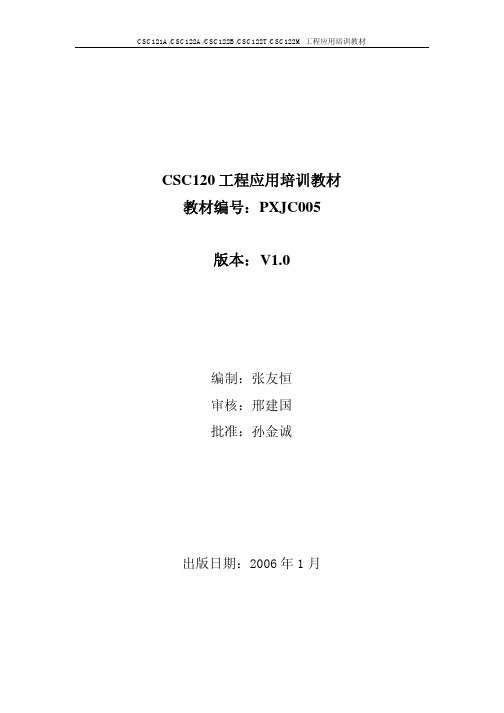
2、主要功能
装 置 型 号 CSC121A ★ ★ ★ ★ ★ ★ ★ ★ ★ ★ ★ ★ ★ ★ ★ ★ ★ ★ ★ ★ ★ ★ ★ CSC122A ★ CSC122B CSC122M失灵保护 失灵判别 死区保护 三相不一致保护 充电保护 过电流保护 手合同期 操作箱 适用 3/2 接线方式 适用双母线接线方式
CSC121A/CSC122A/CSC122B/CSC122T/CSC122M 工程应用培训教材
CSC120 工程应用培训教材 教材编号:PXJC005 版本: V1.0
编制:张友恒 审核:邢建国 批准:孙金诚
出版日期:2006 年 1 月
CSC121A/CSC122A/CSC122B/CSC122T/CSC122M 工程应用培训教材
1)面板上有“运行监视” 、 “重合闸” 、 “跳闸” 、 “备用” 、 “备用” 、 “ 充电” 、 “备 用” 、 “告警”8 个信号灯。 2)正常时只有绿色 “运行监视”灯常亮,该灯闪烁表示保护处于启动状态; 3)红色“重合闸”灯只有在重合闸出口时亮。 4)红色“跳闸”灯只有在断路器三相不一致保护、充电保护动作时亮。 5)红色“充电”灯在重合闸充电成功后亮。 6)红色“告警”灯代表装置有异常,分一类告警和二类告警。一类告警时,告警 灯闪烁,退出所有保护的功能,装置闭锁保护出口电源;二类告警时,告警灯常 亮,不闭锁保护出口电源。 1.3 122B 面板各灯的含义
目录
一、装置简介 ............................................................... 1 1、型号含义.....................................................................................................................................1 2、主要功能.....................................................................................................................................1 3、本培训教材在 CPU 版本 V1.01 基础上编写。 .......................................................................1 二、运行操作篇 ............................................................. 2 1、面板各灯的含义 ......................................................................................................................... 2 2、如何看循环显示内容 .................................................................................................................4 3、告警的含义 .................................................................................................................................5 4、运行中可以进行哪些操作.........................................................................................................7 5、运行中不可以进行哪些操作 .....................................................................................................7 6、人机对话操作.............................................................................................................................7 三、工程调试篇 ............................................................ 10 1、直流试验................................................................................................................................... 10 1)通电前检查 ............................................................................................................................... 10 2)开入试验................................................................................................................................... 11 3)开出试验................................................................................................................................... 11 4)直流消失试验...........................................................................................................................13 2、交流试验................................................................................................................................... 13 1)、零漂调整和检查 .....................................................................................................................13 2)、刻度调整和检查 .....................................................................................................................14 3)、通道平衡度检查 .....................................................................................................................14 3、保护功能试验...........................................................................................................................14 4、试验中的一些注意事项 ...........................................................................................................24 四、串口调试篇 ............................................................ 24 1 2 4 5 物理连接 ............................................................... 24 485 通讯端口测试(以 wizport 窗口精灵软件为例) : ......................... 25 LON 网通讯端口测试 ...................................................... 29 打印串口端口测试(以 wizport 窗口精灵软件为例) .......................... 30
PAIS系统手册
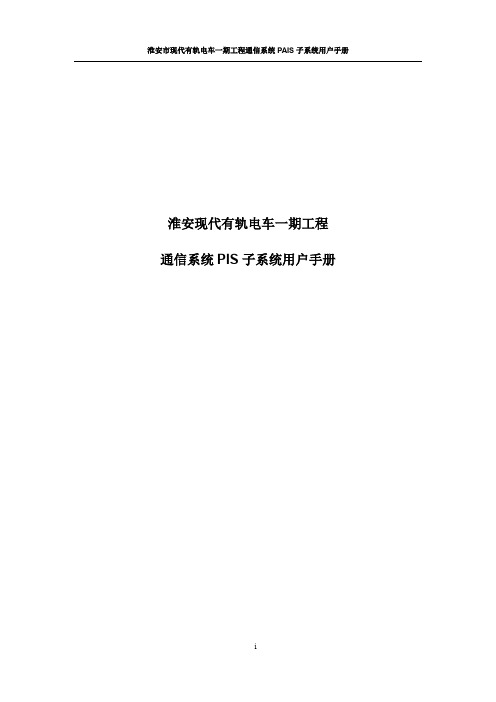
淮安现代有轨电车一期工程通信系统PIS子系统用户手册目录淮安现代有轨电车一期工程 (i)通信系统PIS子系统用户手册 (i)1.PAIS系统介绍 (1)1.1 控制中心 (1)1.2 车辆段 (2)1.3 车站 (2)1.4 PAIS管信息发布平台 (3)1.4.1 系统介绍 (3)1.4.2 系统特点 (5)1.5 PAIS信息发布软件系统管理操作 (5)1.5.1 系统配置 (5)1.5.2 管理用户 (7)1.5.3 角色管理 (8)1.5.4 终端授权 (8)1.5.5 版本升级 (9)1.5.6 日志报表 (9)2.PIS系统操作与配置 (11)2.1 PIS播放列表操作 (11)2.1.1 操作准备 (13)2.1.2 素材管理 (18)2.1.3 素材审核 (20)2.1.4 创建播放列表 (20)2.1.5 添加节目 (21)2.1.6 发布播放列表 (22)2.1.7 播放列表审核 (24)2.1.8 LCD版式设计 (24)2.2 PIS紧急消息发布 (26)2.2.1 普通信息发布 (27)2.2.2 紧急信息 (27)2.3 PIS站台播放控制器配置 (28)2.3.1 安装配置基本环境 (28)2.3.2 安装编译器g++ (30)2.3.3 运行编译qt (30)2.3.4 运行编译vlc (30)2.3.5 安装ekho TTS (31)2.3.6 开机自启动项以及crontab项 (31)2.3.7 配置Client配置文件 (34)2.4 PIS站台LED显示器配置 (35)2.4.1 全彩色LED模组 (35)2.4.2 双基色LED模组 (36)3 典型故障描述与解决方法 (37)3.1全线无ats-pis到站信息 (37)3.2个别正线显示设备显示ats-pis到站信息异常 (37)3.2.1 单个LED显示屏到站信息异常 (38)3.2.2 某个站台LED和LCD到站信息异常 (38)3.3 站台JTC-MP工作异常 (38)3.4 站台LCD黑屏 (39)3.5 传感器上传数据异常 (40)3.5.1 环境监控模块上传数据异常 (40)3.5.2 空调模组上传数据异常 (41)3.6 日常维护操作 (41)3.6.1数据库维护 (41)3.6.2 操作工作站维护 (41)3.7 维护建议 (42)附1:PAIS系统IP地址规划表 (43)附2:HAYG控制中心子系统互联图 (57)1.PAIS系统介绍PIS系统是有轨电车运营商为乘客提供导乘信息的系统。
同方急救中心操作手册
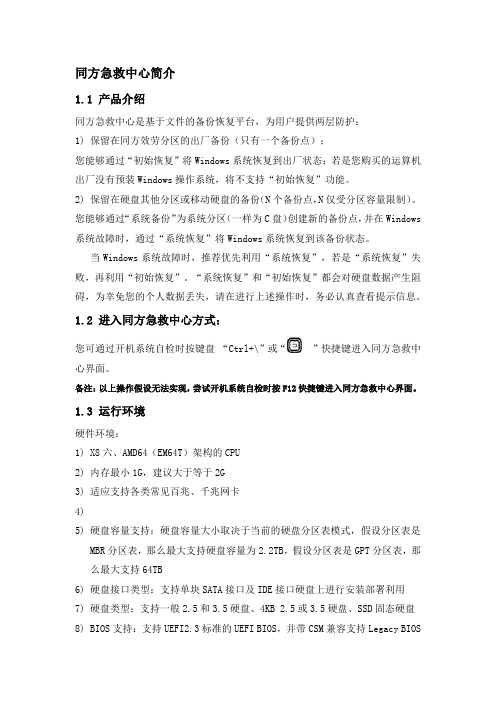
同方急救中心简介1.1 产品介绍同方急救中心是基于文件的备份恢复平台,为用户提供两层防护:1)保留在同方效劳分区的出厂备份(只有一个备份点);您能够通过“初始恢复”将Windows系统恢复到出厂状态;若是您购买的运算机出厂没有预装Windows操作系统,将不支持“初始恢复”功能。
2)保留在硬盘其他分区或移动硬盘的备份(N个备份点,N仅受分区容量限制)。
您能够通过“系统备份”为系统分区(一样为C盘)创建新的备份点,并在Windows 系统故障时,通过“系统恢复”将Windows系统恢复到该备份状态。
当Windows系统故障时,推荐优先利用“系统恢复”,若是“系统恢复”失败,再利用“初始恢复”。
“系统恢复”和“初始恢复”都会对硬盘数据产生阻碍,为幸免您的个人数据丢失,请在进行上述操作时,务必认真查看提示信息。
1.2 进入同方急救中心方式:您可通过开机系统自检时按键盘“Ctrl+\”或“”快捷键进入同方急救中心界面。
备注:以上操作假设无法实现,尝试开机系统自检时按F12快捷键进入同方急救中心界面。
1.3 运行环境硬件环境:1)X8六、AMD64(EM64T)架构的CPU2)内存最小1G,建议大于等于2G3)适应支持各类常见百兆、千兆网卡4)5)硬盘容量支持:硬盘容量大小取决于当前的硬盘分区表模式,假设分区表是MBR分区表,那么最大支持硬盘容量为2.2TB,假设分区表是GPT分区表,那么最大支持64TB6)硬盘接口类型:支持单块SATA接口及IDE接口硬盘上进行安装部署利用7)硬盘类型:支持一般2.5和3.5硬盘、4KB 2.5或3.5硬盘、SSD固态硬盘8)BIOS支持:支持UEFI2.3标准的UEFI BIOS,并带CSM兼容支持Legacy BIOS的功能特性9)鼠标键盘:支持USB、PS2接口的鼠标、键盘软件运行环境:1)操作系统支持:Windows 7(32 bit/64bit各类发行版本)Windows 8(64bit各类发行版本)Windows XP(32 bit)SP3中文简体版本操作系统2)可支持硬盘分区文件系统:FAT32,NTFS一、功能介绍系统备份功能描述:将 Windows 系统所在分区(一样为 C: )的所有数据备份到用户指定的分区(包括U盘和移动硬盘上的分区)中,当 Windows 系统被破坏后,您能够通过“系统恢复”将系统恢复到该备份状态。
应急类医疗设备操作说明

青岛大学附属医院应急类医疗设备操作手册心电图机操作说明 (2)Draeger麻醉机操作说明 (4)Ohmeda 7100/7900 麻醉机操作说明 (7)IntelliVue MP系列病人监护仪操作说明 (8)GE Dash2500/4000 监护仪操作说明 (10)Philips V24/V26 监护仪操作说明 (11)迈瑞PM—9000监护仪操作说明 (12)金科威UT系列监护仪操作说明 (14)金科威GS10监护仪操作说明 (17)金科威G50/60监护仪操作说明 (20)飞利浦VM系列监护仪操作说明 (23)宝莱特M69监护仪操作说明 (26)PHILIPS M1204A/ M1205A 病人监护仪操作说明 (27)HP L1910心电监护仪操作说明 (29)迈瑞T系列病人监护仪操作说明 (31)飞利浦HEARTSTART—MRX多参数监护仪操作说明 (33)光电BSM-2301K多参数监护仪操作说明 (44)Drager 监护仪操作说明 (46)GE Cadioserv除颤仪操作说明 (47)GE Marquette Responder3000除颤仪操作说明 (48)HP 1722/ 1723除颤仪操作说明 (57)Philips M4735A除颤仪操作说明 (59)ZOLL M SERIES 除颤仪操作说明 (60)飞利浦伟康BiPAP Synchrony呼吸机操作说明 (61)斯迪芬CPAP B/CPAP B plus操作说明 (63)Stephanie 新生儿呼吸工作站操作说明 (66)PB760呼吸机操作说明 (69)MAQUET呼吸机简易操作说明 (71)PB840呼吸机操作说明 (72)德尔格呼吸机操作说明 (73)西门子900C/300A呼吸机操作说明 (74)泰科SMARTAIRST呼吸机操作说明 (75)V60呼吸机的简易操作说明 (76)纽邦E—360呼吸机操作说明 (78)RESMED VPAP呼吸机操作说明 (79)注射泵操作说明 (82)输液泵操作说明 (83)心电图机操作说明操作步骤:1。
应急管理平台操作手册简化
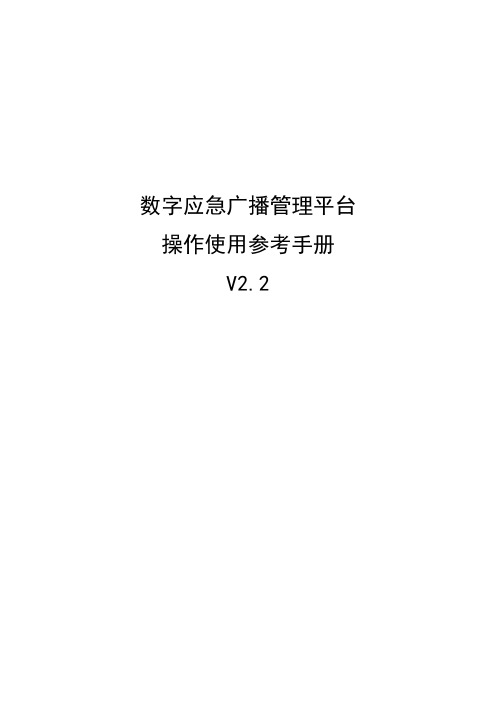
数字应急广播管理平台操作使用参考手册V2.2目录第一章系统软件介绍 (3)1.1 系统软件简介 (3)1.2系统配置要求 (4)第二章软件的安装 (5)2.1安装SQL Server2005/SQL Server2008数据库 (5)2.1.1 在Windows2003上安装SQL Server2005企业版数据库 (5)2.1.2 在Windows2008上安装SQL Server2008企业版数据库 (15)2.2 安装加密狗驱动 (27)2.3 安装村村响数据库管理工具 (30)2.4 用村村响数据库管理工具创建BNMSDB数据库 (33)2.5 安装村村响应急广播管理平台 (37)第三章数字广播应急系统的架构 (39)3.1 系统架构 (39)3.1.1 县级前端 (39)3.1.2 乡/镇级前端 (40)3.1.3村级前端 (40)第四章数字广播应急管理平台的使用 (41)4.1 数字广播应急管理平台的登录 (41)4.2 数字广播应急管理平台操作方法 (42)4.2.1远程监控 (42)4.2.2日常广播 (44)4.2.3 紧急广播 (45)4.2.4 定时广播 (45)4.2.5 授权电话 (46)4.2.6电话密码 (46)4.2.7 通话记录 (47)4.2.8 短信记录 (47)4.2.9 终端设备 (48)4.2.10终端控制 (48)4.2.11控制设备 (48)4.2.12区域管理 (49)4.2.13报表 (50)4.2.14系统设置 (51)第五章维护与一般故障处理 (54)5.1设备使用与维护 (54)5.2常见故障及简单处理 (54)第一章系统软件介绍1.1 系统软件简介德芯数字广播应急管理平台是一款村村响及数字广播应急系统播控管理软件,可对整个广播应急系统及系统中的设备进行参数调整和播控管理,该管理软件操作简单,为客户提供了便捷可行的管理方式。
主要功能菜单:●远程监控●日常广播●紧急广播●定时广播●授权电话●电话密码●通话记录●短信记录●终端设备●终端控制●控制设备●区域管理●报表●系统设置每个大菜单都有各自不同的功能与特点,本文第四章将对每个菜单选项做详细的介绍,以此来了解整个平台的使用,实现对终端设备及系统的管理。
院前急救培训手册
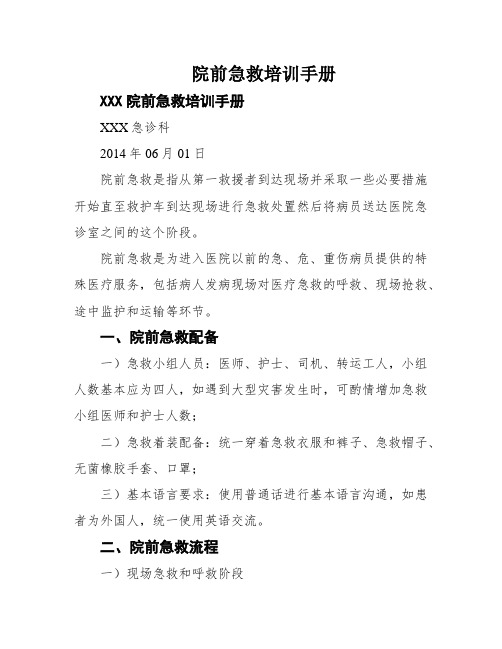
院前急救培训手册XXX院前急救培训手册XXX急诊科2014年06月01日院前急救是指从第一救援者到达现场并采取一些必要措施开始直至救护车到达现场进行急救处置然后将病员送达医院急诊室之间的这个阶段。
院前急救是为进入医院以前的急、危、重伤病员提供的特殊医疗服务,包括病人发病现场对医疗急救的呼救、现场抢救、途中监护和运输等环节。
一、院前急救配备一)急救小组人员:医师、护士、司机、转运工人,小组人数基本应为四人,如遇到大型灾害发生时,可酌情增加急救小组医师和护士人数;二)急救着装配备:统一穿着急救衣服和裤子、急救帽子、无菌橡胶手套、口罩;三)基本语言要求:使用普通话进行基本语言沟通,如患者为外国人,统一使用英语交流。
二、院前急救流程一)现场急救和呼救阶段在急、危、重伤病员的病发或受到损伤的现场,第一个发现者是病人本人,其次是在现场的其别人。
现场仅有病人本人,应实时向周围人呼叫,请求援助,并尽量地采取自救措施。
其别人发现病人后,应主动迅速地赶到病人身旁,进行急救呼救。
大型灾害产生时,现场的人可能都是受伤者,在进行呼救的同时应积极展开自救互救。
这时候的急救呼救包括两个内容,一是呼叫周围的人赐与帮助,二是对专业院前急救单位(120大概本院急救电话)进行呼救。
二)呼救信息的吸收传递阶段院前急救单位(120或者本院急救电话)接收到急救呼救信息后会立即通知本院急诊科电话员,本院急诊科电话员在接到呼救电话后,应做到以下事项:1.立即对院前急救资源进行有效调度,及时通知急救小组人员做好出诊准备;2.在完成急救小组告诉后,立即电话病员,大致询问病史、病因及准确地址,同时告知简朴应急处理方法,并且告知病员,救护车曾经出发,但愿病员可以保持冷静,原地等待大概脱离危险环境。
3.如遇大型灾害事件产生,导致3人以上群体病员,应简朴做出根本评估,必要时告诉出动两组急救小组,并要立即报告科主任、护士长,做好出诊信息报答120指挥中心。
同方易教说明书

同方易教管理平台V2.4
产品入门
作为一套公共机房软件环境维护系统,同方易教管理平台主要包括以下几个模块: 1、机房软件环境辅助建立。 2、机房软件环境部署。 3、机房软件环境保护。 4、机房软件环境更新。 5、机房软件环境实时监控。 同方易教管理平台的所有应用程序均运行在Windows 操作系统之上,用户如果安装或者 使用保护卡的维护工具,则必须在磁盘上至少具有一个Windows 安装。支持的Windows 版 本包括Windows2000 系列(如果硬盘容量大于128G,要求SP4 以后的版本)、Windows XP、 Windows 7(32&64 bits)、Windows Server 2008 R2(32&64 bits)、Windows 8(32&64 bits)。 同方易教管理平台不支持在linux 操作系统之上安装或者使用保护卡维护工具,但是支持 linux 分区的划分和对linux 分区进行备份型保护。 本版本支持传统的MBR 和GPT 分区的安装。 (注意:如用户安装非GPT 分区系统,需要设置BIOS 中CSM 为“Legacy”) 一、机房软件环境辅助建立。 同方易教管理平台提供Windows 之上的磁盘分区工具,用户必须使用该工具对磁盘进 行分区划分以及多操作系统的规划,进行多操作系统规划后,保护卡将会在开机画面上 显示多操作系统列表并按用户的选择引导进入选中的操作系统。 对于已经规划好的多操作系统布局,用户可以对某个操作系统进行安装,也可以进入该 操作系统为该系统安装保护卡Windows 驱动以开启对该操作系统的磁盘保护还原。 用户在规划多操作系统时,可以设置不同的操作系统具有相同容量的引导分区,然后使 用保护卡提供的分区本地克隆工具进行操作系统的复制安装,这可以大大缩短安装多操 作系统所需时间。 同方易教管理平台提供正版软件自动注册更新功能,在机房软件环境部署完成后,用户 无需在各个克隆机上再次对软件进行注册,以达到即克即用。用户在保护卡的系统设置 界面中可以开启该功能。 二、机房软件环境部署。 同方易教管理平台可以将一台已经安装了保护卡驱动的PC 机上的所有软件环境包括保 护卡驱动网络克隆到机房内的其他计算机上。 同方易教管理平台的客户端PC 机克隆接收模块依赖主板的网卡和PXE 模块,如果用 户主板不具备板载网卡或者PXE 模块,那么用户必须购买同方易教管理平台的自带网 卡的版本。如果用户主板有板载网卡和PXE 模块,请用户在BIOS 设置中开启网卡和 PXE 模块。 软件环境部署包括保护卡驱动和参数的克隆、分区克隆、进度克隆。 客户端如果接受发送端的分区数据克隆,那么客户端必须拥有和发送端相同的保护卡驱 动及分区参数,使用保护卡的网络克隆工具能将发送端的驱动及参数克隆到客户端。 客户端如果接受发送端的进度克隆,那么客户端必须具有和发送端相同的操作系统根进 度,使用保护卡的网络克隆工具可以将操作系统的根进度克隆到客户端。
- 1、下载文档前请自行甄别文档内容的完整性,平台不提供额外的编辑、内容补充、找答案等附加服务。
- 2、"仅部分预览"的文档,不可在线预览部分如存在完整性等问题,可反馈申请退款(可完整预览的文档不适用该条件!)。
- 3、如文档侵犯您的权益,请联系客服反馈,我们会尽快为您处理(人工客服工作时间:9:00-18:30)。
一、同方急救中心简介1.1 产品介绍同方急救中心是基于文件的备份恢复平台,为用户提供两层防护:1)保存在同方服务分区的出厂备份(只有一个备份点);您可以通过“初始恢复”将Windows系统恢复到出厂状态;如果您购买的计算机出厂没有预装Windows操作系统,将不支持“初始恢复”功能。
2)保存在硬盘其他分区或移动硬盘的备份(N个备份点,N仅受分区容量限制)。
您可以通过“系统备份”为系统分区(一般为C盘)创建新的备份点,并在Windows 系统故障时,通过“系统恢复”将Windows系统恢复到该备份状态。
当Windows系统故障时,推荐优先使用“系统恢复”,如果“系统恢复”失败,再使用“初始恢复”。
“系统恢复”和“初始恢复”都会对硬盘数据产生影响,为避免您的个人数据丢失,请在进行上述操作时,务必仔细查看提示信息。
1.2 进入同方急救中心方式:您可通过开机系统自检时按键盘 “Ctrl+\”快捷键进入同方急救中心界面。
1.3 运行环境硬件环境:1)X86、AMD64(EM64T)架构的CPU2)内存最小1G,建议大于等于2G3)适应支持各种常见百兆、千兆网卡4)显卡:支持VESA BIOS Extensions (VBE)2.0及以上规范的各种主流显卡5)硬盘容量支持:硬盘容量大小取决于当前的硬盘分区表模式,若分区表是MBR分区表,则最大支持硬盘容量为2.2TB,若分区表是GPT分区表,则最大支持64TB6)硬盘接口类型:支持单块SATA接口及IDE接口硬盘上进行安装部署使用7)硬盘类型:支持普通2.5和3.5硬盘、4KB 2.5或3.5硬盘、SSD固态硬盘8)BIOS支持:支持UEFI2.3规范的UEFI BIOS,并带CSM兼容支持Legacy BIOS的功能特性9)鼠标键盘:支持USB、PS2接口的鼠标、键盘软件运行环境:1)操作系统支持:Windows 7(32 bit/64bit各种发行版本)Windows 8(64bit各种发行版本)Windows XP(32 bit)SP3中文简体版本操作系统2)可支持硬盘分区文件系统:FAT32,NTFS二、注意事项2.1 本软件不支持多系统备份;2.2 如需重新安装系统或使用其他系统部署工具时请注意:TFSERV_PART分区为同方急救中心的重要分区,见下图2-1,一旦被删除或格式化会导致同方急救中心无法使用,请避免破坏TFSERV_PART分区;图2-12.3 TFSERV_PART分区为主分区,MBR硬盘分区要求主分区个数不可超过4个,如需要重新部署系统,请在划分分区时注意;2.4 当系统分区(一般为C盘)出现变化时,系统恢复功能只有在分区起始位置未变,分区变大时可以正常恢复;2.5 Windows的启动文件所在的活动分区不是磁盘上第一个主分区时,会导致系统备份功能不可用。
三、功能介绍3.1系统备份功能描述:将 Windows 系统所在分区(一般为 C: )的所有数据备份到用户指定的分区(包含U盘和移动硬盘上的分区)中,当 Windows 系统被破坏后,您可以通过“系统恢复”将系统恢复到该备份状态。
“系统备份”数据保存在所选分区根目录的 TFbackup 文件夹中,为了能正常进行“系统恢复”,请不要破坏TFbackup 文件夹及其中的文件。
为了让系统能更好的恢复到您需要的状态,请在系统状态有重大更新(比如升级了 Windows 的重要补丁、安装了某些重要软件等)后,及时创建新的“系统备份”。
操作步骤:1)点击主界面左侧的“系统备份”按钮进入备份界面,见下图3-1:图3-1当您挂载U盘或移动硬盘设备时,设备下拉菜单中会显示“硬盘1、硬盘2、硬盘3…”排列顺序与挂载顺序有关,见下图3-2;选择需要保存备份文件的设备,点击“下一步”按钮,进入分区选择界面图3-22)点击分区选择下拉框选择备份保存在哪个分区(右侧提示会同步说明所选分区总容量、可用空间、备份所需空间等信息)。
“分区1”一般情况为C盘,右侧会提示为“系统分区不支持”,其他用户数据分区(D 盘、E盘等)会依次显示为“分区2、分区3…”,您可以根据右侧容量说明判断是否为您需要保存备份的分区,见下图3-3、3-4:图3-3图3-4当所选分区的剩余容量小于备份文件所需容量时,点击“下一步”按钮,会弹出“空间不足”的提示,见下图3-5:图3-53)选择容量足够的分区后,点击“下一步”按钮, 进入备份信息修改界面,见下图,默认的备份名称和描述以备份日期为标识,您可以输入英文字符标识备份(名称不超过20个字符,描述不超过120个字符),这两项信息在“系统备份”及“系统恢复”时都会显示在备份点列表中,以便您对各个备份点进行区分,见下图3-6:图3-64)点击“下一步”按钮,进入备份确认界面,见下图,确认后点击“下一步”按钮,见下图3-7:5)点击“下一步”按钮,开始备份,见下图3-8、3-9:图3-8图3-96) 备份过程中点击“取消”按钮,弹出提示框询问是否取消备份,选择“是”取消备份,选择“否”继续备份,见下图3-10:图3-107)备份成功后,点击“完成”按钮,回到急救中心主界面,见下图3-11:图3-11备份点删除:系统备份点会占用较大空间,如果您希望通过删除某些无用的备份点来释放分区空间,请不要在 Windows 系统下直接删除 TFbackup 目录, 而应按如下步骤操作:1)进入同方急救中心,并点击主界面左侧的“系统备份”按钮进入备份界面 2)点击分区选择下拉框选择需要释放空间的分区(下拉框右侧的提示会同步说明所选分区总容量、可用空间、备份所需空间等信息),帮助您进一步确认是否是您希望操作的分区,见下图3-12:图3-123)左键选中备份点列表中您希望删除的备份点,再点击“删除”按钮,弹出删除确认对话框,见下图3-13,选择“是”删除备份点,选择“否”不会删除备份点。
图3-134)重复步骤3即可删除多个备份点。
注意事项:1、备份前,一定要确保 Windows 系统是完好的,否则无法通过这个备份将 Windows 系统恢复到完好状态。
2、备份保存分区的盘符与在 Windows 系统中看到的不一致,这时要以分区的卷标、容量、可用空间等信息进一步确认。
3、如果您选择保存备份的分区空间不足,可以删除该分区一些不用的备份点,或进入 Windows 删除系统分区部分不用的文件,再进行备份。
3.2系统恢复功能描述:可从本机硬盘分区或移动设备分区选择备份点,将 Windows 系统恢复到您所选备份点的状态。
恢复操作将破坏您的个人数据,恢复过程中务必仔细阅读提示信息,以避免不必要的误操作。
操作步骤:1)点击主界面左侧的“系统恢复”按钮进入恢复界面,见下图3-14:图3-14当您需要从U盘或移动硬盘设备选择备份点时,设备下拉菜单中会显示“硬盘1、硬盘2、硬盘3…”排列顺序与挂载顺序有关,见下图3-15,选择已保存备份文件的设备,点击“下一步”按钮,进入分区选择界面图3-152)点击分区选择下拉框选择保存备份点的分区(右侧提示会同步说明所选分区的总容量,帮助您进一步确认是否是您希望操作的分区),鼠标左键选中备份点列表中要进行恢复的备份点,点击“下一步”按钮,见下图3-16、3-17:图3-16图3-173)对备份信息进行确认后,点击“开始”按钮,开始系统恢复,见下图3-18、3-19、3-20:图3-18图3-19图3-204)恢复完成后,点击“完成”按钮,见下图3-21,弹出重启和关机提示。
图3-215)点击“重启”可重启计算机进入系统,点击“关机”可关闭计算机。
注意事项:1、当 Windows 系统无法正常使用时,优先推荐您进行“系统恢复”,不建议直接使用 Windows 安装光盘重装系统2、恢复前,请确保已将系统分区的重要数据备份到其他介质,否则一旦开始恢复系统分区的数据将全部丢失3、如果硬盘上系统分区的容量与备份点创建时发生了改变,您将无法通过“系统恢复”恢复到该备份点,这时可以尝试选择其他“系统备份”点进行“系统恢复”或进行“初始恢复”,建议在压缩和扩展系统分区容量后,及时进行新的“系统备份”3.3初始恢复功能描述:将 Windows 系统恢复到出厂状态。
恢复操作将破坏您的个人数据,恢复过程中务必仔细阅读提示信息,以避免不必要的误操作。
如果硬盘上系统分区的容量与备份点创建时发生了改变,您将无法通过“初始恢复”恢复到出厂状态,这时可以尝试选择其他“系统备份”点进行“系统恢复”,建议在压缩和扩展系统分区容量后,及时进行新的“系统备份”。
如果您购买的计算机出厂未预装操作系统,将没有初始恢复功能。
操作步骤:1)点击主界面左侧的“初始恢复”按钮进入恢复界面,见下图3-22:图3-222)点击“开始”按钮,将计算机恢复为出厂状态,见下图3-23:图3-233)恢复完成后,点击“完成”按钮,弹出重启和关机提示,见下图3-24:图3-244)点击“重启”可重启计算机进入系统,点击“关机”可关闭计算机,见下图3-25:图3-253.4驱动导出功能描述:将 Windows 系统中需要的驱动导出到用户选择的分区中,“驱动导出”数据保存在所选分区根目录的 TFdrivers文件夹中,如TFdrivers文件夹或其中的文件被破坏后,您仍可再次使用“驱动导出”功能将驱动文件导出到本机硬盘或移动设备上,运行TFdrivers文件夹中autorun.exe文件执行驱动安装。
操作步骤:1)点击主界面左侧的“驱动导出”按钮进入备份界面,见下图3-26:图3-26当您挂载U盘或移动硬盘设备时,设备下拉菜单中会显示“硬盘1、硬盘2、硬盘3…”排列顺序与挂载顺序有关,见下图3-27,选择需要保存驱动文件的设备,点击“下一步”按钮,进入分区选择界面图3-272)点击分区选择下拉框选择驱动保存在哪个分区(右侧提示会同步说明所选分区总容量、可用空间及驱动文件容量等信息),见下图3-28:图3-283)选择需要将驱动文件导出的分区,点击“下一步”按钮,见下图3-29,开始导出。
图3-294)导出过程中,点击“取消”按钮,见下图3-30,弹出是否停止导出对话框,选择“是”会停止导出,已被导出的文件保留在TFdrivers文件夹中,但是有可能存在被损坏的文件,请根据提示谨慎选择,选择“否”继续导出驱动,见下图3-31:图3-30图3-315)导出完成后,点击“完成”按钮,可回到同方急救中心主界面,见下图3-32:图3-32。
